近年来,随着互联网的普及和发展,浏览器已成为人们上网最常用的工具之一。然而,有时我们可能会遇到IE浏览器损坏无法修复的问题,这给我们的上网体验带来了不便。本文将为大家介绍一些解决IE浏览器损坏问题的有效方法,希望能帮助大家顺利修复IE浏览器,恢复正常的上网体验。
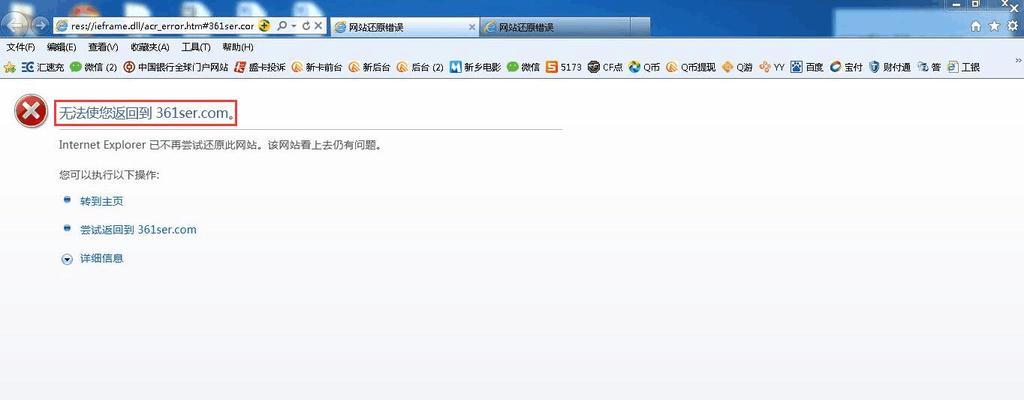
一:卸载并重新安装IE浏览器
如果您的IE浏览器损坏了,第一步可以尝试卸载并重新安装它。打开“控制面板”,选择“程序”或“程序和功能”,找到IE浏览器并右键点击选择“卸载”。前往微软官方网站下载最新版本的IE浏览器,并按照指示进行安装。
二:清除浏览器缓存和Cookie
IE浏览器缓存和Cookie的堆积可能导致浏览器出现问题,所以清除它们可能会解决损坏问题。打开IE浏览器,点击工具栏上的“工具”按钮,选择“Internet选项”,然后在“常规”选项卡下的“浏览历史记录”部分点击“删除”。在弹出的对话框中,勾选“临时互联网文件”和“Cookie和网站数据”,最后点击“删除”。
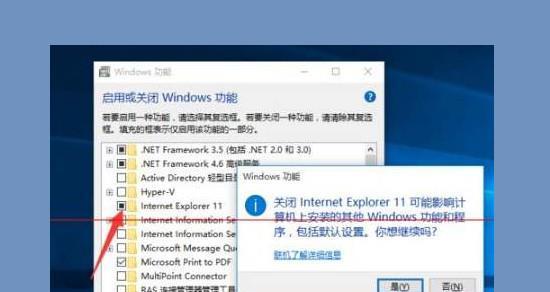
三:禁用浏览器扩展和插件
某些浏览器扩展和插件可能与IE浏览器不兼容,导致损坏问题的出现。禁用这些扩展和插件可能会解决问题。在IE浏览器中点击工具栏上的“管理添加-ons”,然后找到需要禁用的扩展和插件,并将它们禁用。
四:检查并修复系统文件错误
IE浏览器损坏也可能与操作系统的系统文件错误有关。为了解决这个问题,可以使用系统自带的SFC(SystemFileChecker)工具来检查并修复系统文件错误。打开命令提示符窗口,输入“sfc/scannow”命令,然后按回车键执行。待扫描完成后,按照提示进行修复。
五:重置IE浏览器设置
IE浏览器的一些设置可能会导致损坏问题的发生。为了解决这个问题,可以尝试重置IE浏览器的设置。在IE浏览器中点击工具栏上的“Internet选项”,选择“高级”选项卡,然后点击“重置”按钮。在弹出的对话框中,勾选“删除个人设置”,然后点击“重置”。
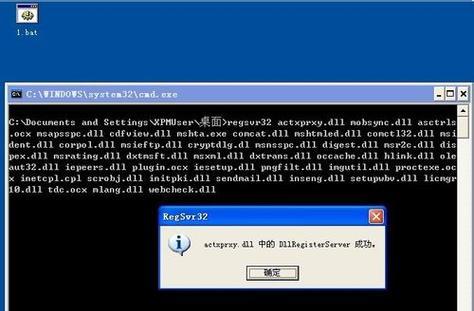
六:升级到最新版本的IE浏览器
如果您正在使用的是一个较旧版本的IE浏览器,那么升级到最新版本可能会解决损坏问题。前往微软官方网站,下载并安装最新版本的IE浏览器。新版本通常修复了之前版本中的一些漏洞和问题。
七:运行杀毒软件进行系统扫描
有时,IE浏览器的损坏可能是由恶意软件或病毒引起的。为了解决这个问题,可以运行杀毒软件进行系统扫描,以清除可能存在的恶意软件或病毒。确保您的杀毒软件是最新版本,并进行完整系统扫描。
八:检查硬件兼容性问题
IE浏览器的损坏也可能与硬件兼容性问题有关。检查您的电脑硬件是否与IE浏览器兼容,如果不兼容,则可能需要升级硬件或更换浏览器。
九:创建一个新的用户配置文件
有时,IE浏览器的用户配置文件损坏可能导致浏览器无法正常工作。为了解决这个问题,可以尝试创建一个新的用户配置文件。在运行窗口中输入“%appdata%\Microsoft\InternetExplorer”命令,然后按回车键执行。在打开的文件夹中,将用户配置文件重命名或删除,然后重新启动IE浏览器。
十:使用IE修复工具
微软提供了一些专门用于修复IE浏览器问题的工具。您可以前往微软官方网站下载并使用这些工具来修复损坏的IE浏览器。
十一:检查系统更新
确保您的操作系统已经安装了最新的更新补丁和安全更新。有时,缺少重要的系统更新可能导致IE浏览器出现问题。
十二:联系技术支持
如果您尝试了以上方法仍然无法修复IE浏览器,那么建议您联系IE浏览器的技术支持团队,寻求进一步的帮助和指导。
十三:备份重要数据
在尝试修复IE浏览器之前,建议您备份重要的个人数据。这样,即使修复过程中出现问题,您也可以保护自己的数据不会丢失。
十四:定期清理和维护系统
定期清理和维护系统是预防IE浏览器损坏的有效方法。确保您的计算机系统保持清洁,及时清理临时文件、垃圾文件和无效注册表项等。
十五:
IE浏览器损坏问题可能由多种原因引起,但通过采取适当的修复方法,我们可以解决这些问题并恢复正常的上网体验。卸载并重新安装IE浏览器、清除缓存和Cookie、禁用扩展和插件、检查系统文件错误等方法都可以尝试。如果仍然无法解决问题,可联系技术支持团队寻求帮助。在日常使用中,定期清理和维护系统也是预防IE浏览器损坏的重要步骤。